Hier findest du eine ausführliche Anleitung, darüber, wie man eine Automatisierung erstellen kann. Somit kannst du automatisch auf das Verhalten deiner Kontakte reagieren. Mit einer Automatisierung sparst du dir auch sehr viel Zeit, denn was du vorher alles selber versenden musstest, kannst du nun mit der Automatisierung viel schneller machen.
E-Mail-Automatisierung anlegen
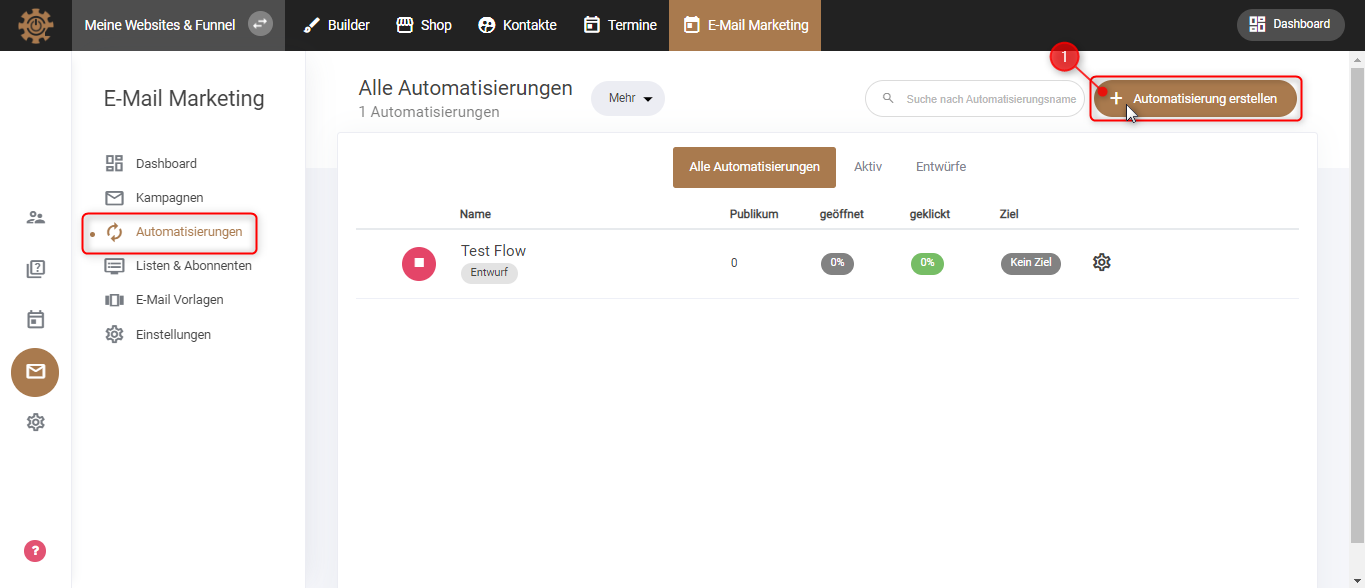
1. Wenn du bei “Automatisierung” bist, klicke auf “Automatisierung erstellen”.
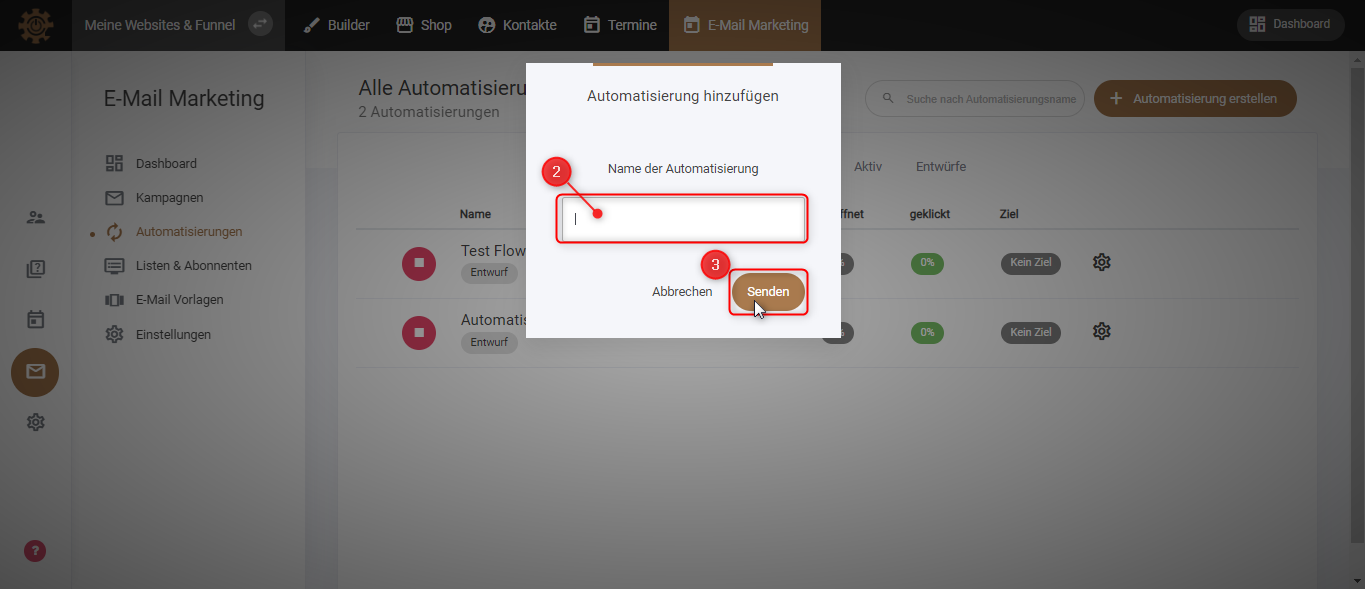
2. Gib deiner Automatisierung einen Namen.
3. Und klicke auf “Senden”.
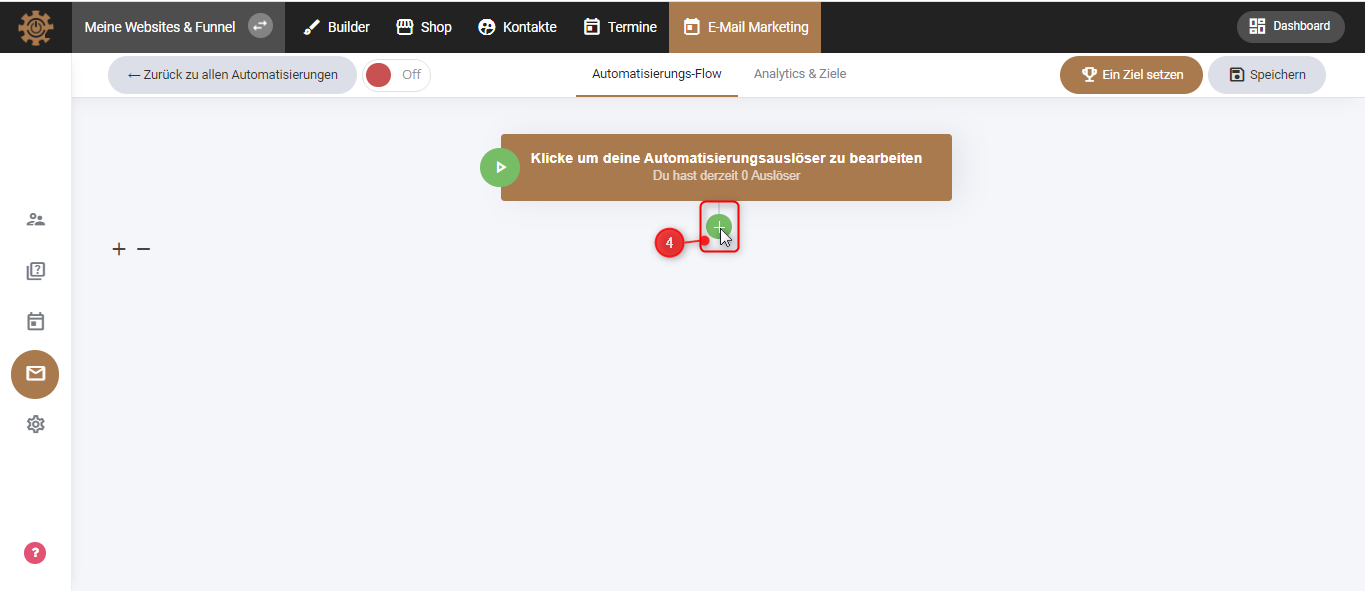
4. Oben in der Mitte deines Bildschirmes siehst du ein braunes, rechteckiges Feld, und darunter ein kleines “Plus-Icon” in einem runden, grünen Kreis. Klicke darauf.
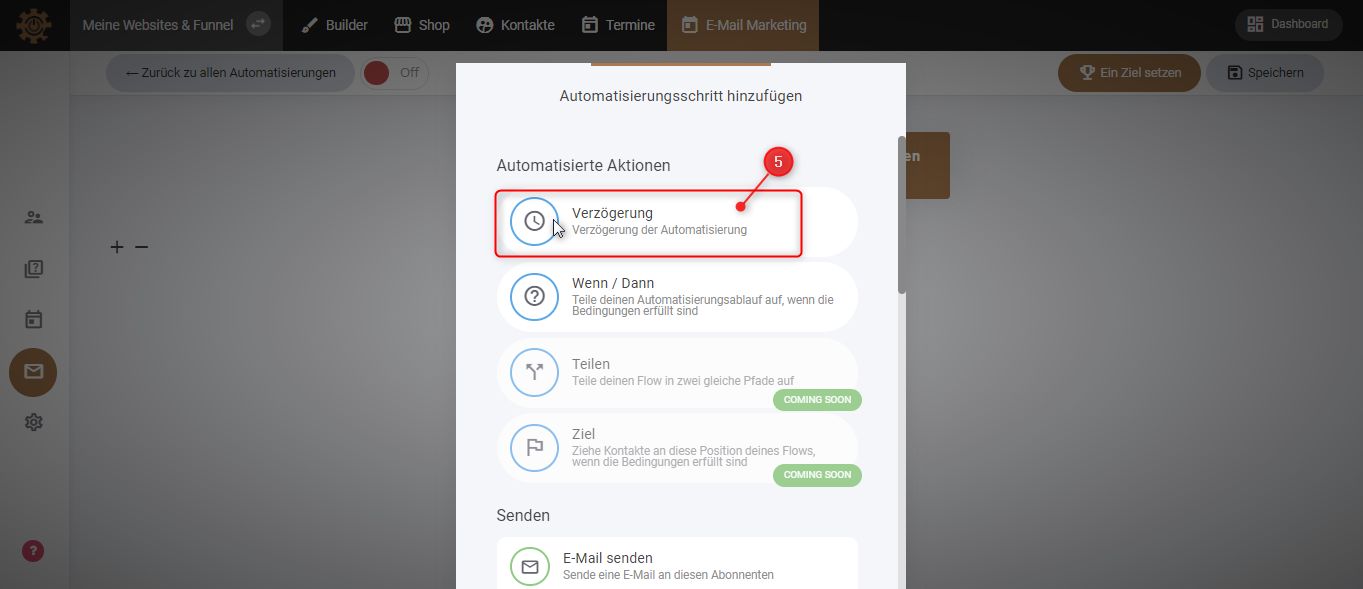
5. Auf deinen Bildschirm erscheinen dann verschiedene Aktionen, die du durchführen kannst. In diesem Fall wollen wir eine kleine Verzögerung anlegen. Klicke auf “Verzögerung”.
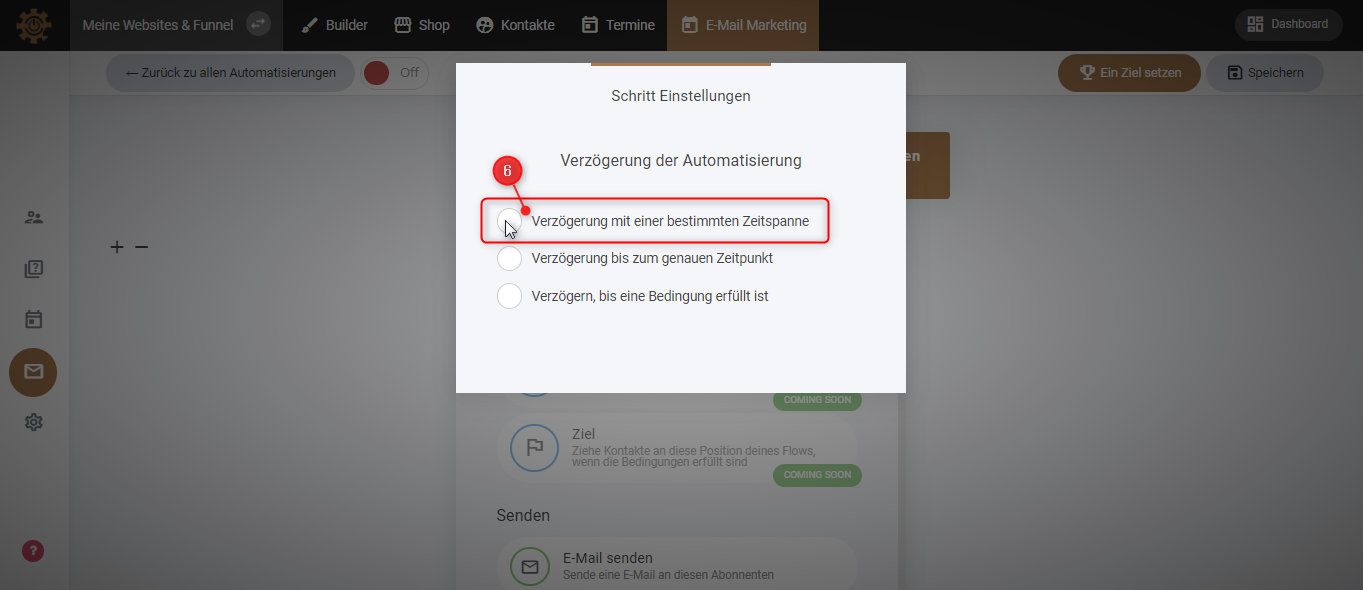
6. Ein weiteres Fenster öffnet sich und du kannst entscheiden, wie die Verzögerung aussehen soll. Wir entscheiden uns in diesem Fall für die “Verzögerung mit einer bestimmten Zeitspanne”.
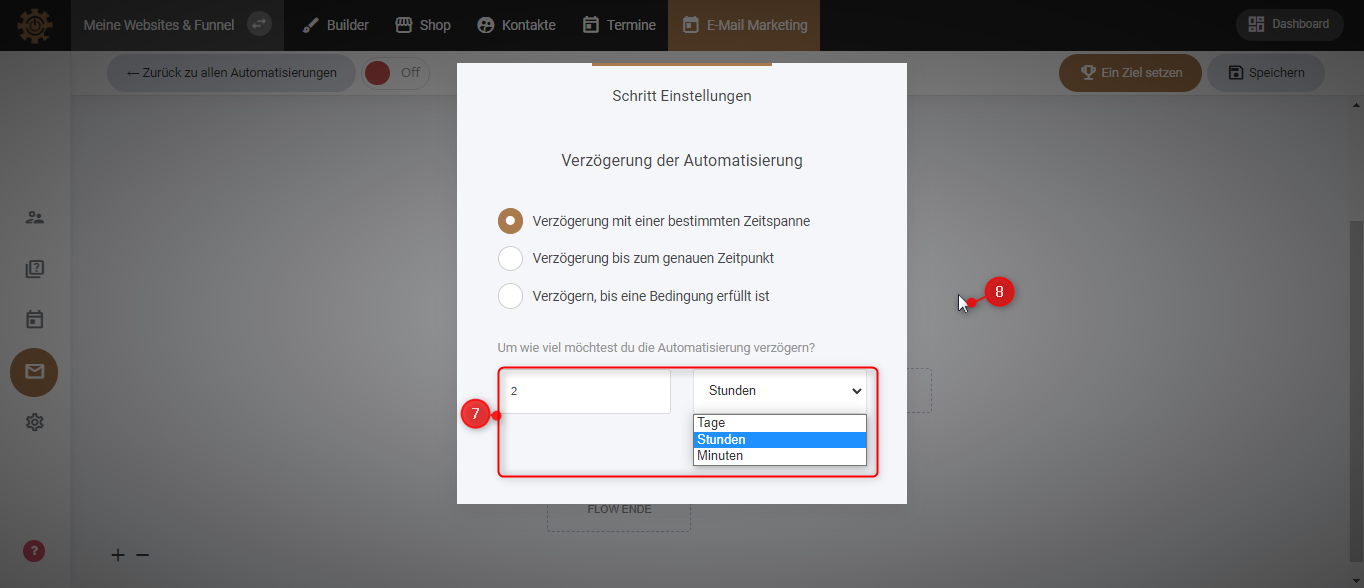
7. Hier gibst du an, um wie viel du die Aktion verzögern möchtest (Tage, Stunden, Minuten).
8. Wenn du das festgelegt hast, klicke außerhalb des Fensters, um zurück zu deinem Flow zu gelangen.
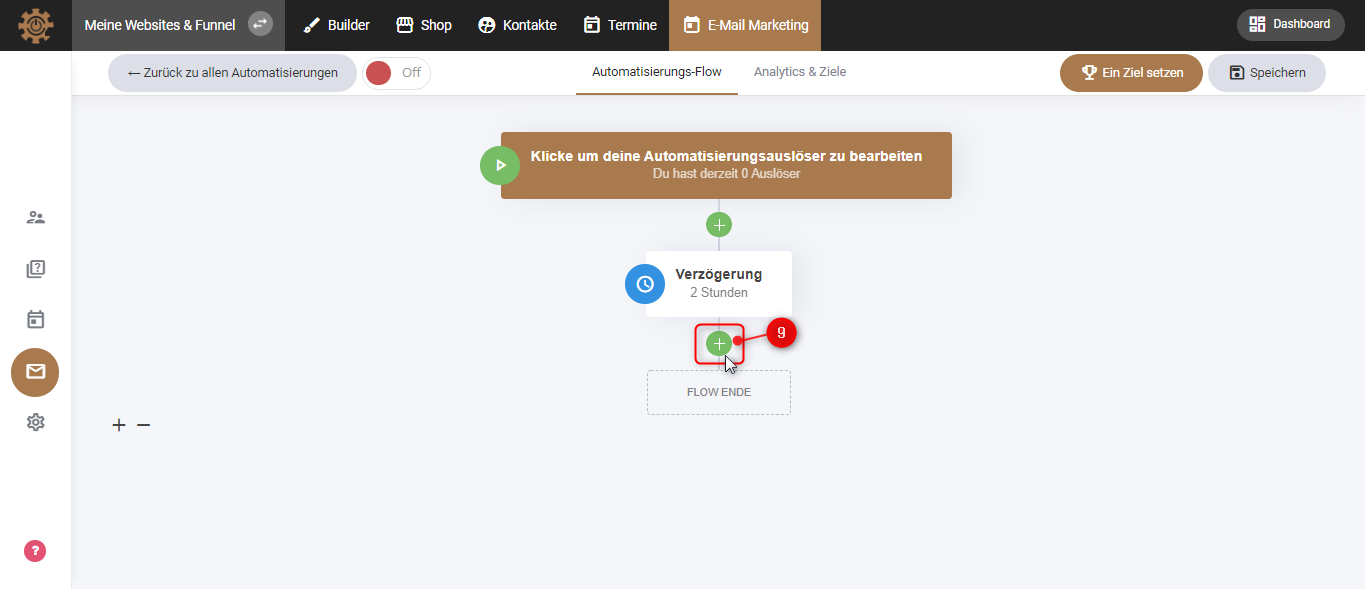
9. Klicke nun wieder auf das “Plus-Icon”, um eine weitere Aktion hinzuzufügen,
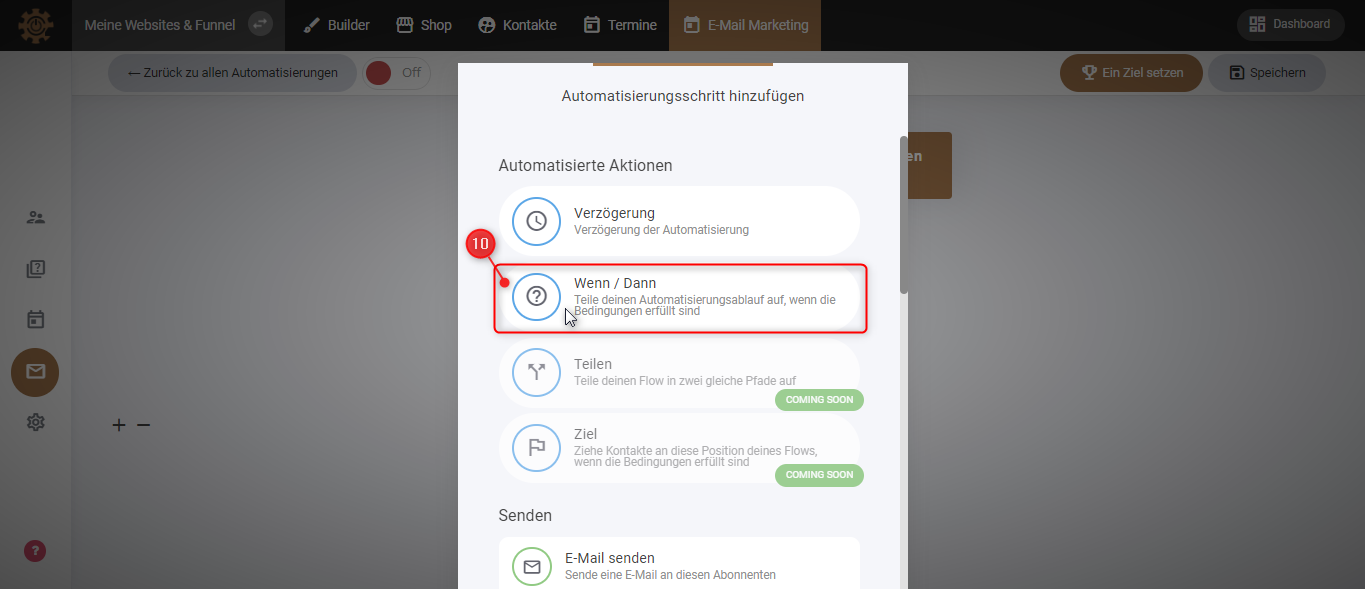
10. Jetzt erstellen wir eine “Wenn/Dann” Aktion. Klicke darauf.
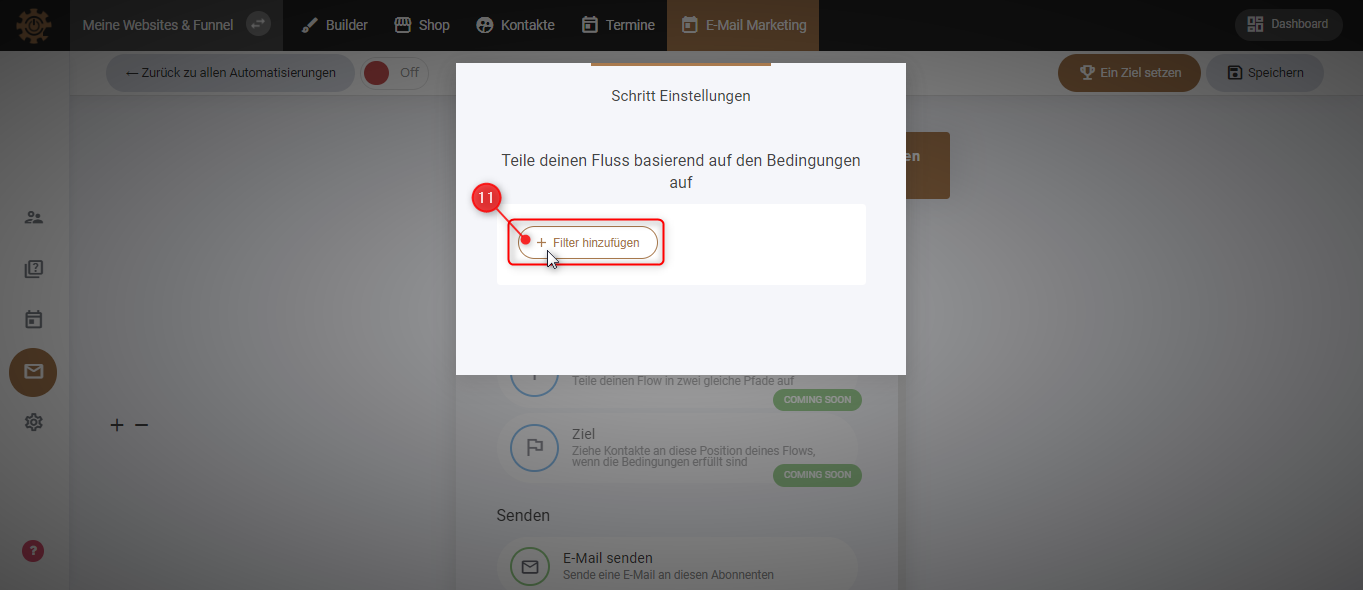
11. Klicke auf “Filter hinzufügen”.
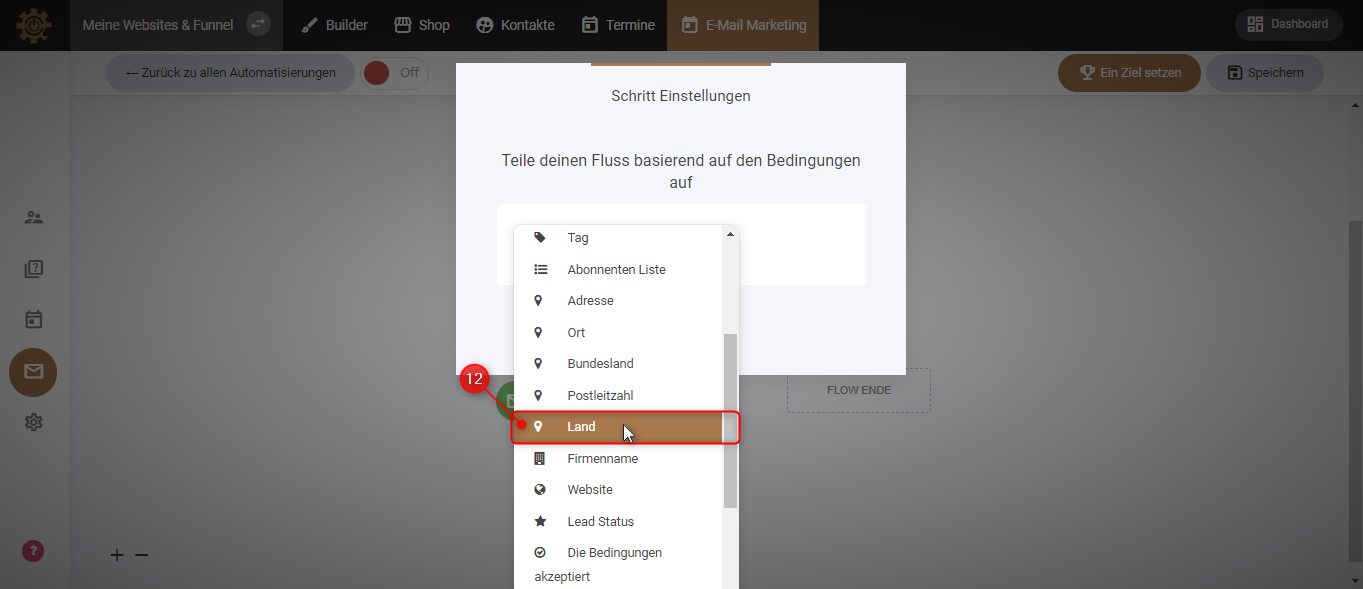
12. Mit diesem Filter kannst du entscheiden, was dein “Wenn” sein soll. Scrolle nach unten, um alle deine Optionen zu sehen. In diesem Fall entscheide ich mich für “Land”.
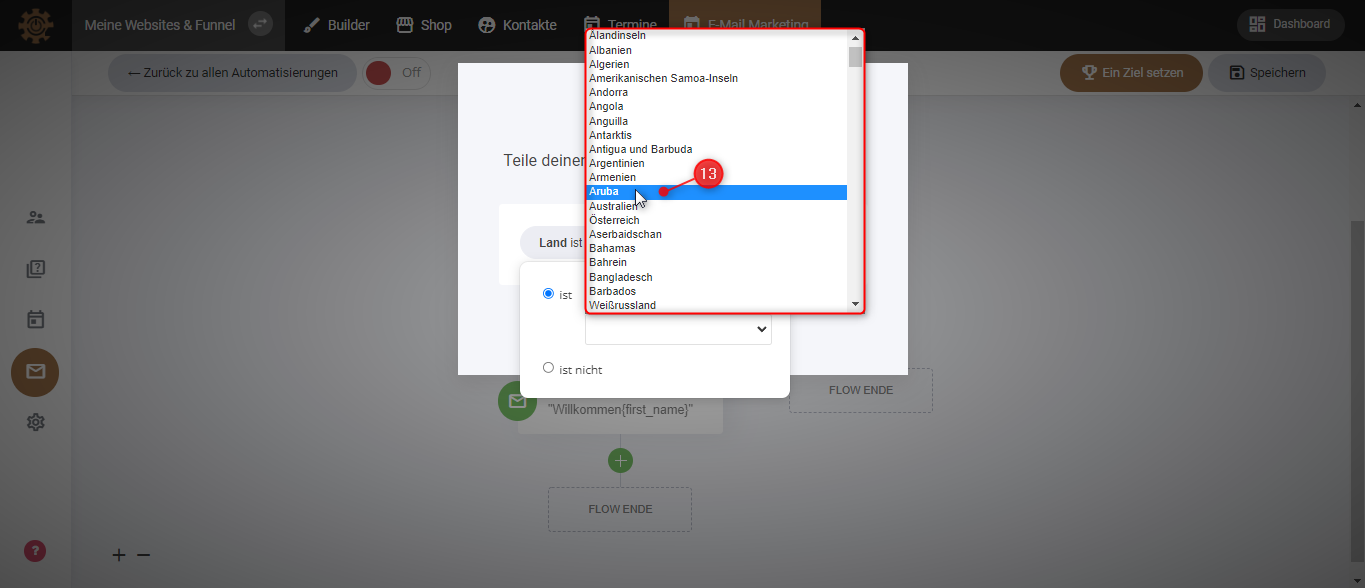
13. Suche ein Land aus, z.B. Aruba, und klicke darauf.
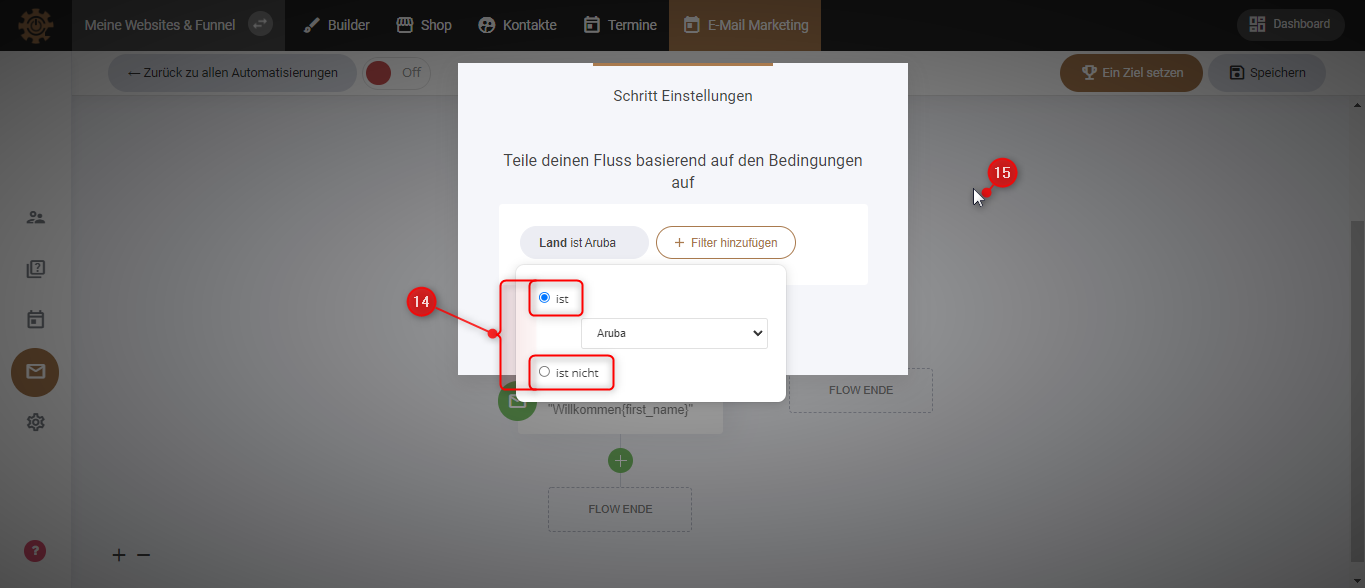
14. Jetzt kannst du entscheiden, ob dein “Wenn” mit “ist” oder “ist nicht” verbunden sein soll. Z.B. soll die Verzögerung, die wir vorhin hinzugefügt haben, für alle deiner Nutzer, die aus Aruba kommen gelten, oder nicht? Wenn ja, müsstest du dich hier für “ist” entscheiden, wenn nicht, “ist nicht”.
15. Dann klicke wieder außerhalb des Fensters, um zurück zum Flow zu gelangen.
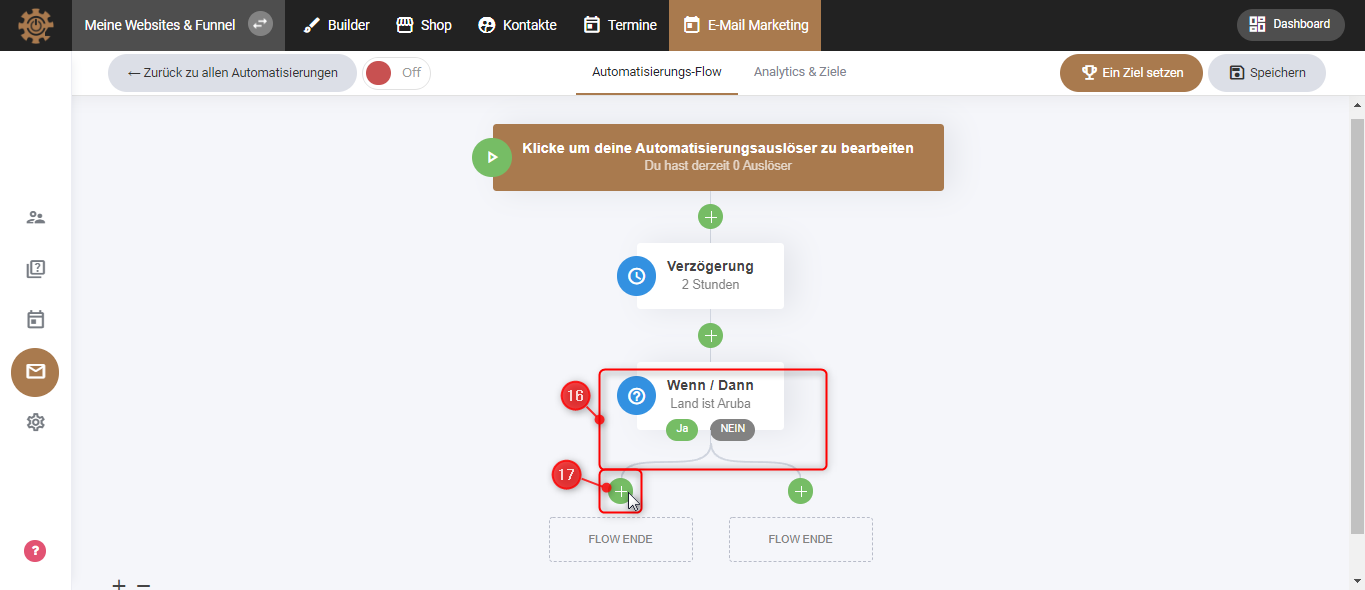
16. Somit teilst du deinen Flow in zwei verschiedene Richtungen. Wenn sie aus Aruba sind, in eine Richtung, und alle, die nicht aus Aruba sind, in eine andere Richtung.
17. Somit kannst du verschiedene Aktionen erstellen. z. B. könnten wir jetzt noch an den Aruba Flow eine E-Mail senden. Klicke auf das grüne “Plus-Icon”.
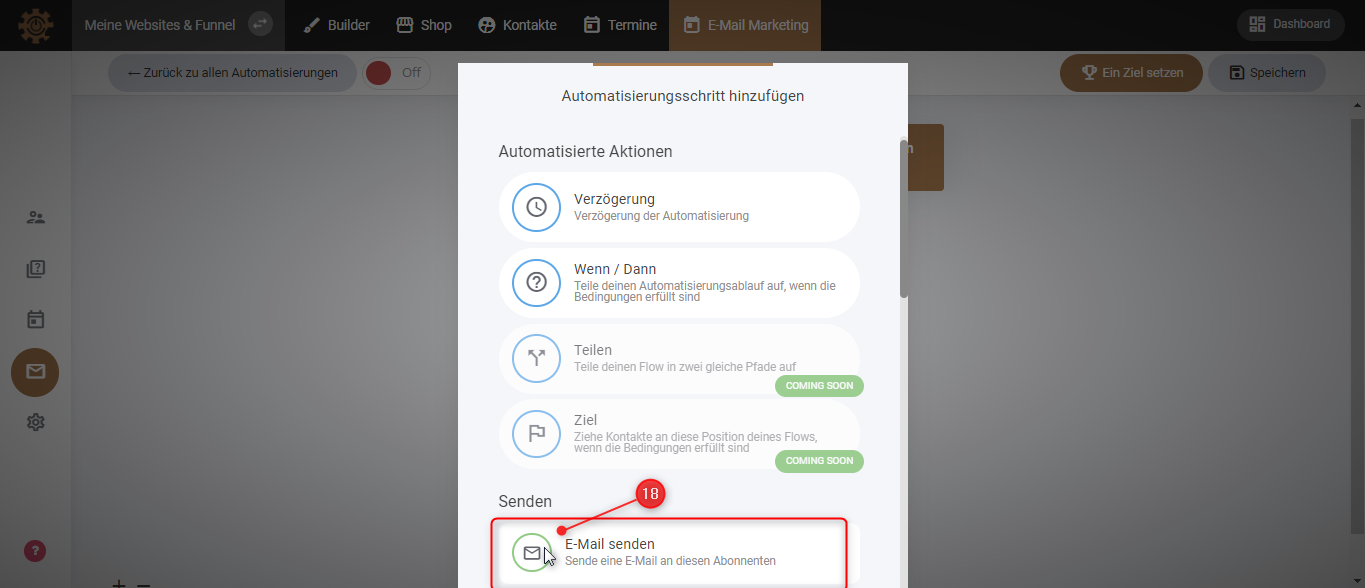
18. Klicke auf E-Mail senden.
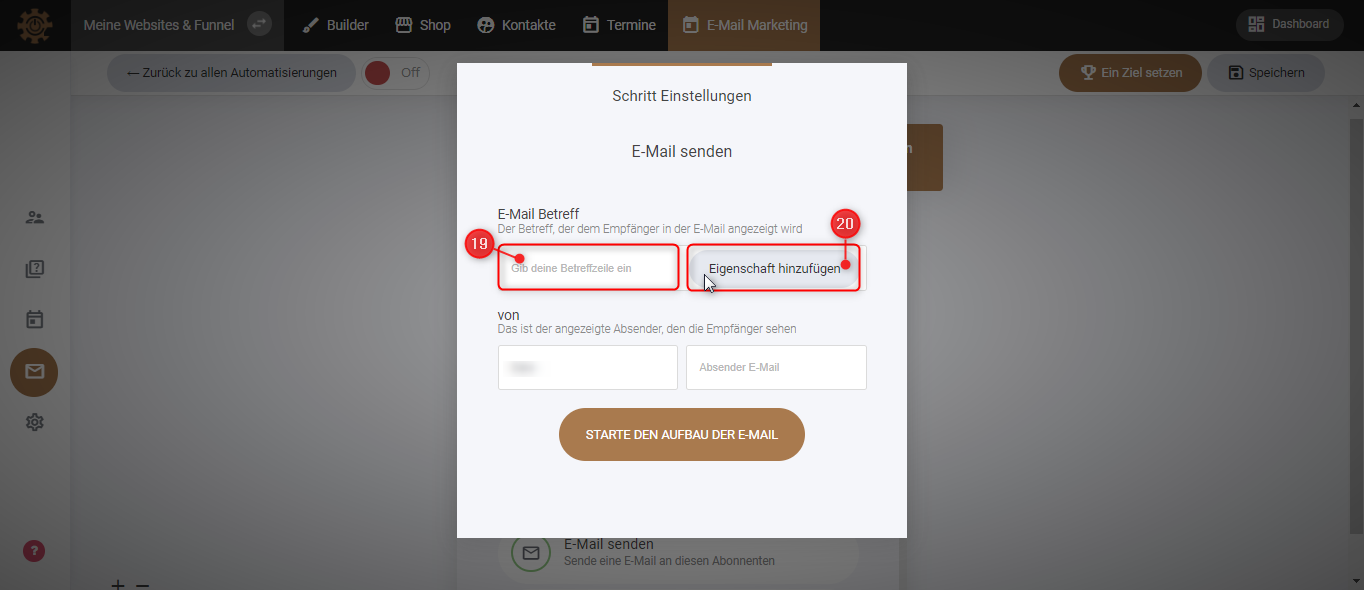
19. Gib den Betreff ein, z.B. “Willkommen”.
20. Füge eine Eigenschaft hinzu.
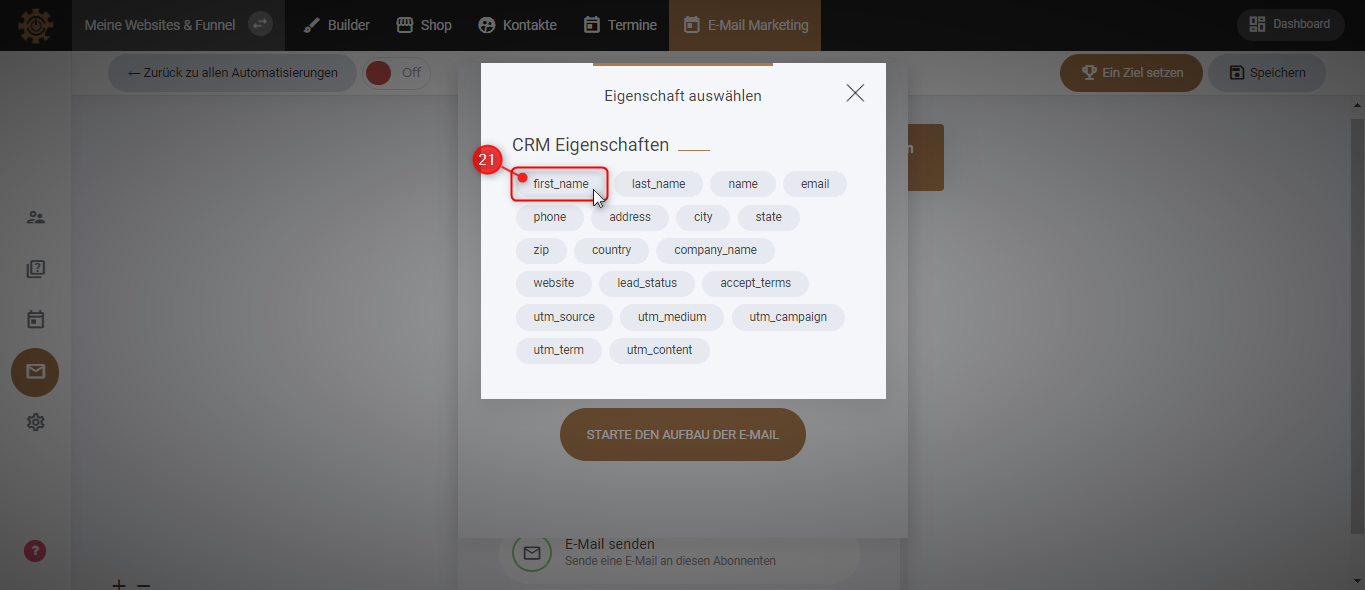
21. Eine Eigenschaft kann z.B. “first_name” sein, somit wird der Abonnent automatisch mit seinem ersten Namen angesprochen.
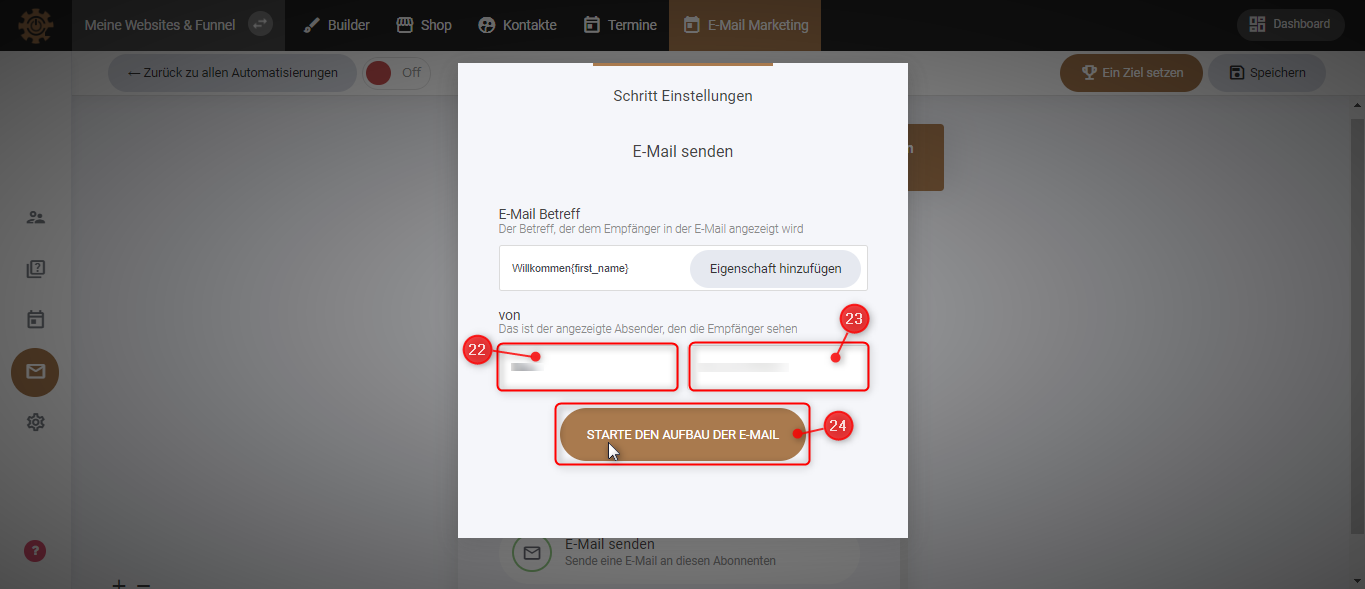
22. Füge einen Absender Namen ein.
23. Und die Absender E-Mail.
24. Klicke auf “STARTE DEN AUFBAU DER E-MAIL”
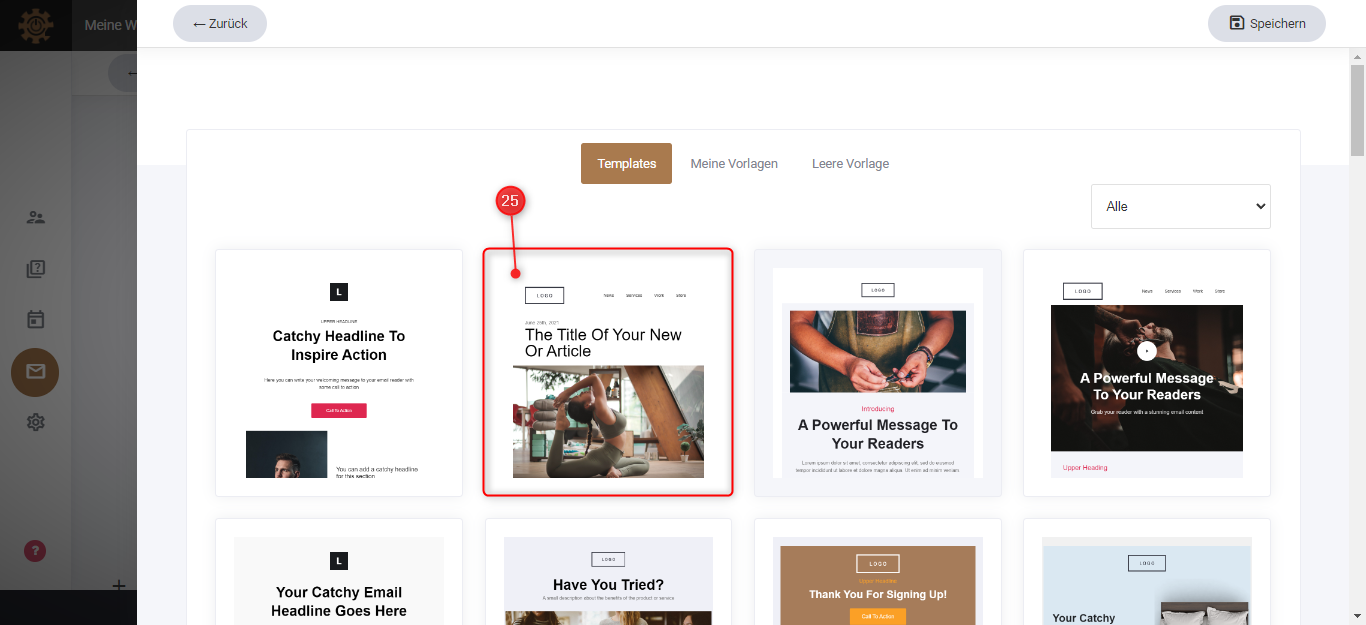
25. Wie beim Erstellen einer Vorlage kannst du dann auch hier eine Vorlage/Template wählen, oder dein eigenes Template erstellen. In diesem Fall wählen wir ein vorhandenes.
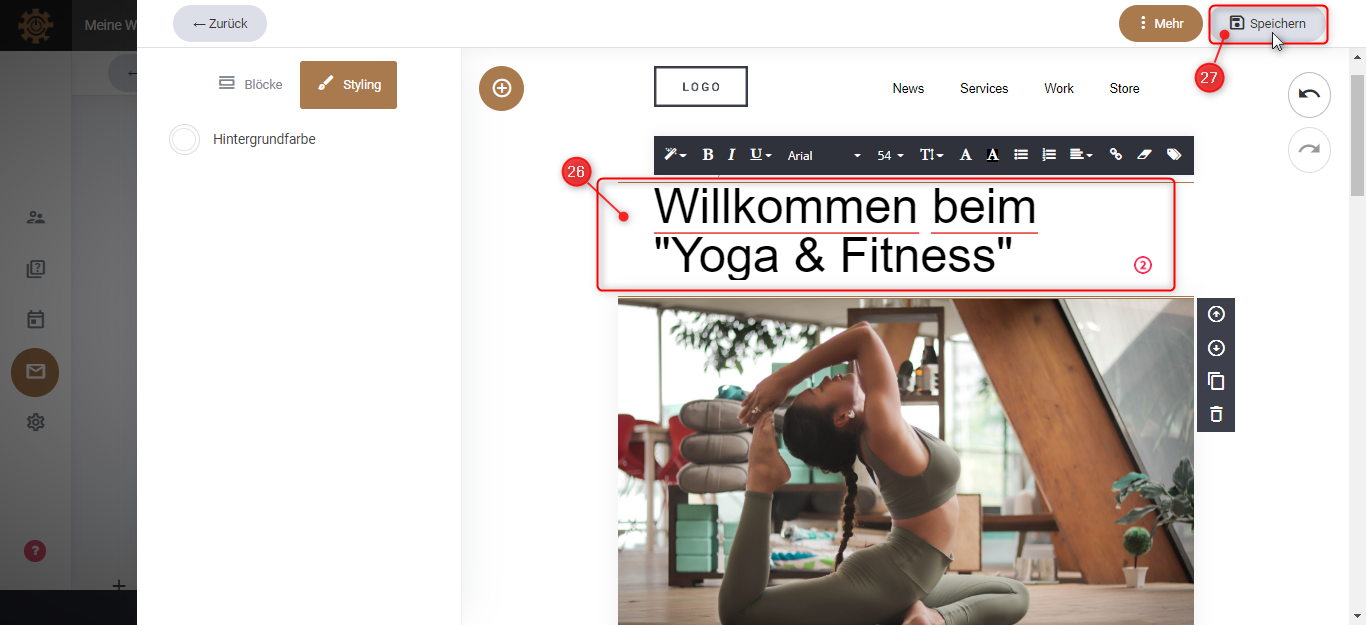
26. Bearbeite dein Template mit der Willkommens-E-Mail.
27. Dann speichere die E-Mail, indem du auf “Speichern” drückst.
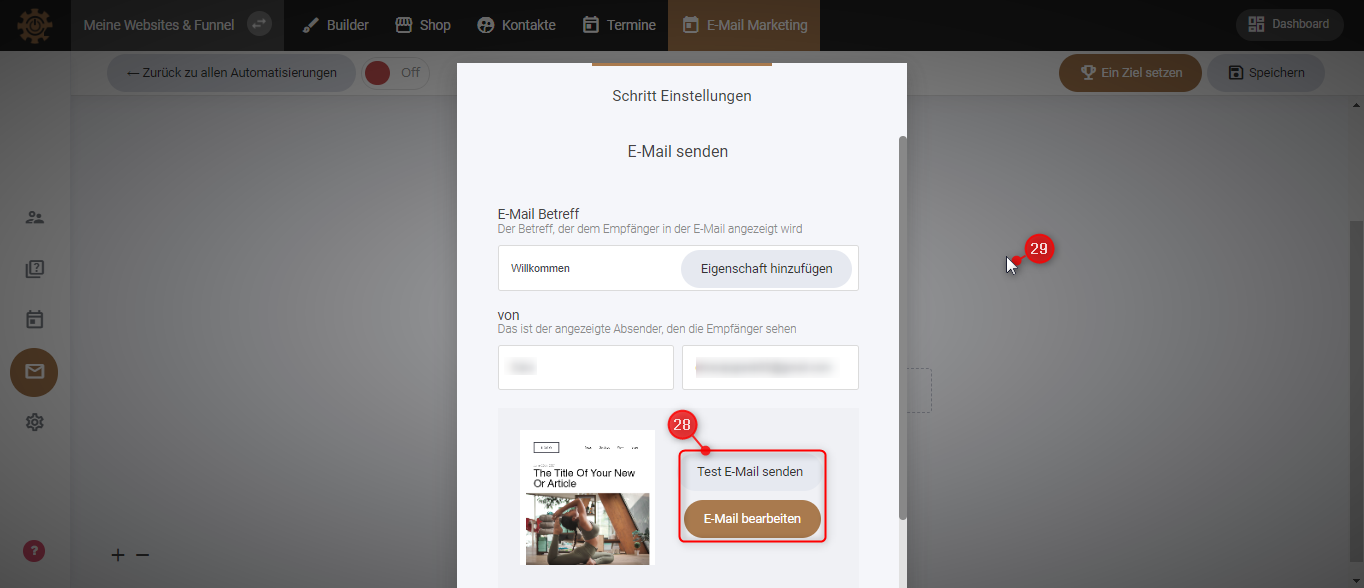
28. Du kannst jetzt entweder eine “Test E-Mail senden”, oder deine E-Mail nochmal bearbeiten.
29. In diesem Fall klicken wir wieder außerhalb des Fensters, um zu dem Flow zurückzugelangen.
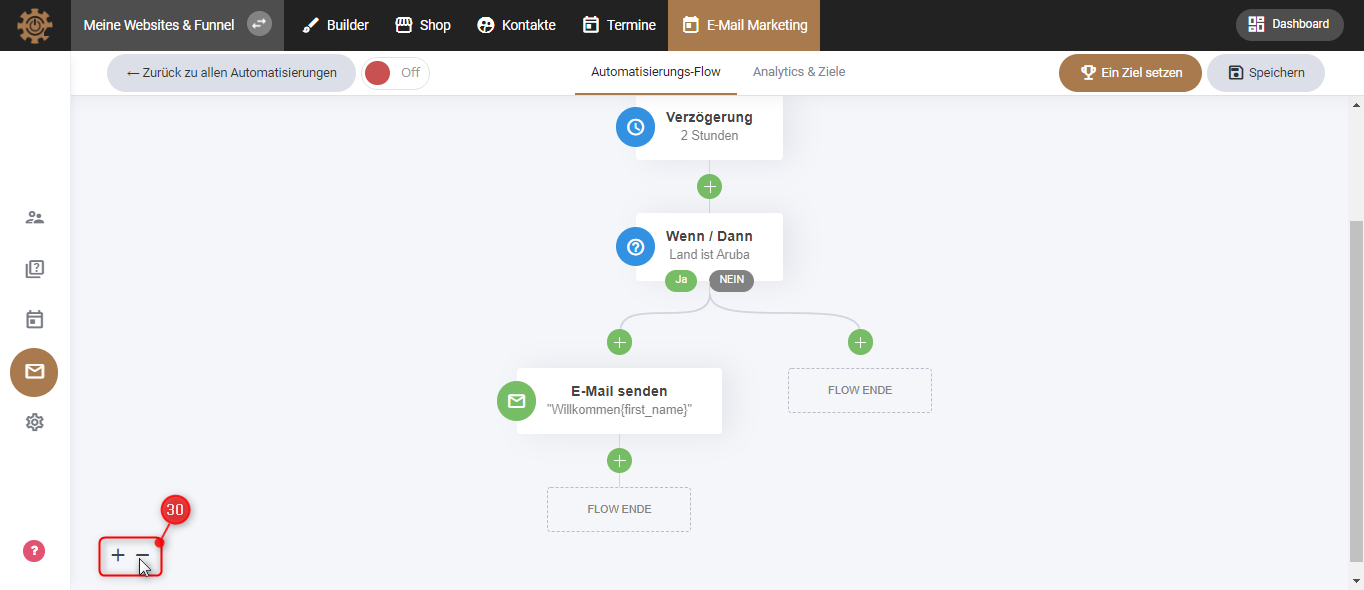
30. Wenn du eine große Flow-Automatisierung erstellt hast, kannst du mit dem “Minus-Icon” wegzoomen, um ein größeres Bild zu haben. Und mit dem “Plus-Icon” kannst du heranzoomen.
31. Bist du fertig mit der Erstellung deiner Automatisierung, oder möchtest sie ein andermal beenden, klicke auf “Speichern”.
